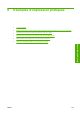HP Designjet Z6100 Printer Series - User Guide
●
Dans Profile Mismatches (Non-correspondances de profil), sélectionnez Ask When
Opening (Demander lors de l'ouverture).
●
Dans Conversion Options (Options de conversion), cliquez sur le bouton More Options
(Plus d'options) pour ouvrir Conversion Options (Options de conversion), puis sélectionnez
Intention > Perceptif.
●
Cliquez sur le bouton OK.
4. Dans le menu File (Fichier), sélectionnez Open (Ouvrir) pour ouvrir l'image.
●
Si un profil de couleurs incorporé dans le document ne correspond pas à l'espace de travail
actuel, sélectionnez Use the embedded profile (Utiliser le profil incorporé). Dans le cas
contraire, sélectionnez Assign working space (Affecter l'espace de travail).
Si les couleurs de l'image n'apparaissent pas correctement, essayez de l'affecter à d'autres
espaces couleur en cliquant sur Edit (Edition) > Assign Profile (Affecter un profil) (essayez
sRVB, Adobe RVB, ColorMatch RVB, etc.) jusqu'à ce que vous soyez satisfait du résultat.
●
Cliquez sur le bouton OK.
5. Dans le menu File (Fichier), sélectionnez Print with preview (Imprimer avec aperçu).
●
Sélectionnez Page Setup (Mise en page).
●
Sélectionnez l'imprimante (par exemple, HP Designjet Z6100ps 60 pouces).
●
Dans Paper Size (Taille du papier) : sélectionnez le format du papier chargé dans
l'imprimante.
●
Dans Orientation : sélectionnez l'orientation de votre image sur le papier (portrait ou
paysage).
●
Cliquez sur le bouton OK.
●
Définissez les paramètres Position et Scaled Print Size (Taille d'impression à l'échelle)
souhaités.
●
Assurez-vous que le bouton More Options (Plus d'options) est affiché.
●
Cliquez sur l'onglet Color Management (Gestion des couleurs).
●
Dans
Print (Imprimer) : sélectionnez Document.
●
Sélectionnez Options > Color Handling (Gestion des couleurs), puis sélectionnez Let
Photoshop Determine Colors (Laisser Photoshop déterminer les couleurs).
●
Sélectionnez Options > Printer Profile (Profil de l'imprimante), puis sélectionnez le profil
approprié à votre imprimante et type de papier.
●
Sélectionnez Options > Intention de rendu, puis sélectionnez Perceptif.
●
Cliquez sur le bouton Print (Imprimer).
6. Sélectionnez les paramètres du pilote.
●
Dans Printer (Imprimante) : sélectionnez l'imprimante (HP Designjet Z6100ps 60 pouces)
●
Cliquez sur l'onglet Type de papier/Qualité, puis indiquez les options suivantes :
●
Dans Paper Type : sélectionnez le type de papier chargé dans l'imprimante.
●
Dans Quality Options (Options de qualité) : sélectionnez Standard options (Options
standard) et faites coulisser le curseur en direction de Quality (Qualité).
138 Chapitre 8 Exemples d'impression pratiques FRWW
Exemples d'impression